拯救崩溃!轻松解决“Windows资源管理器已停止工作”的烦恼
作者:佚名 来源:未知 时间:2024-11-22
当Windows资源管理器已停止工作,如何快速解决并恢复效率?
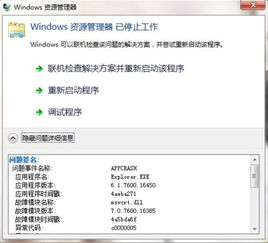
在日常使用Windows操作系统的过程中,不少用户可能会遇到这样一个让人头疼的问题——Windows资源管理器突然停止工作。这一故障可能导致桌面图标无法显示、文件操作中断、甚至整个系统界面卡顿或黑屏。面对这种情况,许多用户往往会感到手足无措,不知道该如何迅速有效地解决问题。本文将详细解析“Windows资源管理器已停止工作”的原因,并提供一系列实用的解决方案,帮助用户迅速恢复系统正常运行,提升工作效率。
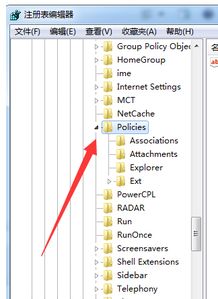
一、Windows资源管理器停止工作的原因分析
1. 系统资源不足

在高负荷运行多任务时,系统资源(如CPU、内存)可能会被耗尽,导致资源管理器无法正常运行。
2. 软件冲突
某些第三方软件可能与资源管理器存在兼容性问题,安装或运行这些软件后,资源管理器可能会崩溃。
3. 病毒或恶意软件
病毒或恶意软件可能感染系统文件,导致资源管理器异常。
4. 系统文件损坏
系统文件因意外断电、硬盘故障等原因损坏,也会引发资源管理器停止工作。
5. 更新不兼容
系统或软件的更新可能包含与当前硬件配置不兼容的更改,导致资源管理器出现问题。
二、快速解决Windows资源管理器停止工作的方法
方法一:重启资源管理器进程
1. 打开任务管理器
当资源管理器停止工作时,可以尝试通过Ctrl+Shift+Esc组合键快速打开任务管理器。如果桌面和任务栏都无法操作,可以按下Ctrl+Alt+Delete,然后在弹出的界面中选择“任务管理器”。
2. 重启Windows资源管理器
在任务管理器中,找到“进程”选项卡,找到并右键点击“Windows资源管理器”进程,选择“结束任务”。然后,在任务管理器的菜单栏中选择“文件”->“运行新任务”,输入“explorer.exe”并按回车键,即可重启资源管理器。
方法二:检查并关闭冲突软件
1. 通过任务管理器排查
打开任务管理器,查看哪些软件在资源管理器停止工作时运行,特别是最近安装或更新的软件。
2. 逐一关闭并测试
逐一关闭可疑软件,并观察资源管理器是否恢复正常。如果关闭某个软件后问题得到解决,那么很可能是该软件与资源管理器存在冲突。
方法三:运行系统文件检查器
1. 打开命令提示符
以管理员身份运行命令提示符。可以在开始菜单中搜索“cmd”,右键点击“命令提示符”,选择“以管理员身份运行”。
2. 运行sfc /scannow命令
在命令提示符中输入“sfc /scannow”并按回车键,系统文件检查器将开始扫描并修复损坏的系统文件。
方法四:使用系统还原
1. 进入系统还原界面
在开始菜单中搜索“系统还原”,并打开该工具。
2. 选择一个还原点
选择一个在系统出现问题之前的还原点,并按照提示完成还原操作。
方法五:检查并清除病毒或恶意软件
1. 更新并运行杀毒软件
确保杀毒软件已更新到最新版本,并运行全面扫描,检查并清除系统中的病毒或恶意软件。
2. 避免使用未知来源的软件
尽量从官方渠道下载软件,避免使用破解版或来源不明的软件,以减少感染病毒的风险。
方法六:更新或回退系统/软件
1. 检查系统更新
打开“设置”->“更新与安全”->“Windows更新”,检查是否有可用的系统更新。如果有,请下载并安装。
2. 回退软件更新
如果问题出现在软件更新后,可以尝试回退软件到更新前的版本,查看问题是否得到解决。
方法七:调整系统设置
1. 禁用快速启动
快速启动可能会导致系统文件在关机时未完全释放,进而影响资源管理器的正常运行。可以在“控制面板”->“电源选项”->“选择电源按钮的功能”->“更改当前不可用的设置”中,取消勾选“启用快速启动”。
2. 清理系统垃圾文件
使用磁盘清理工具或第三方清理软件,定期清理系统垃圾文件,释放硬盘空间,有助于提升系统性能。
三、预防措施
为了避免Windows资源管理器停止工作的问题再次发生,用户可以采取以下预防措施:
1. 定期更新系统和软件
确保系统和所有软件都保持最新版本,以修复已知的错误和漏洞。
2. 谨慎安装第三方软件
在安装第三方软件时,务必仔细阅读软件说明,避免安装来源不明或可能存在安全隐患的软件。
3. 备份重要数据
定期备份系统中的重要数据,以防数据丢失或系统崩溃。
4. 使用可靠的杀毒软件
安装并运行可靠的杀毒软件,定期扫描系统,及时发现并清除病毒或恶意软件。
5. 优化系统设置
根据实际情况调整系统设置,如禁用不必要的启动项、优化磁盘碎片整理等,以提升系统性能。
通过以上方法,用户不仅可以有效解决“Windows资源管理器已停止工作”的问题,还能在日常使用中采取预防措施,降低问题发生的概率。希望本文能帮助用户快速恢复系统正常运行,提升工作效率。
- 上一篇: 揭秘《梦幻西游》剑灵魏王:高效通关攻略大放送
- 下一篇: 《鹿鼎记:智谋无双的赚钱之道》
































